笔记本无线网怎么连接 笔记本电脑无线网络连接步骤
现在的笔记本电脑都已经具备了无线网络连接的功能,让我们可以随时随地享受网络的便利,但是对于一些初次使用无线网络连接的用户来说,可能会有些困惑。今天我们就来简单介绍一下笔记本电脑如何连接无线网络的步骤。只需要按照以下简单的步骤,您就可以轻松连接到无线网络,畅享网络世界的乐趣。
具体方法:
1.确定环境是否有wifi信号
如果家里装有宽带,可通过连接路由器的方式获取wifi通道。若是蹭别人家的wifi,则一定要在经过对方同意的情况下才能进行哦;

2.检查网卡和驱动
在桌面上找到“我的电脑”,点击右键查看设备管理器,看无线网卡和驱动安装是否正常,若有黄色的感叹号则需重新安装驱动等操作;
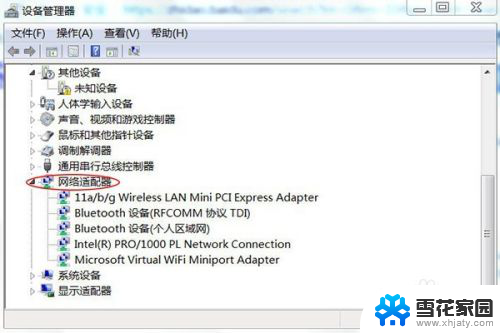
3.打开笔记本电脑无线网卡开关
这点很重要,却也往往很容易被忽视。不同型号笔记本的开关位置不同,一般可在键盘或机身找到,下图展示某两个品牌电脑的无线网卡开关位置;

4.在电脑屏幕右下角找到网络标识并点击,在弹出的框框中查看无线网络连接,看下拉菜单中是否有自家的无线网络名称;
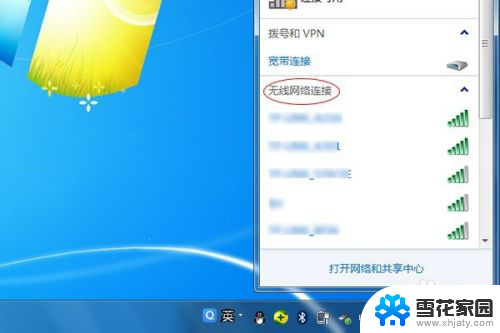
5.如果能找到自己的网络名称,则选中并点击“连接”进行后续操作;
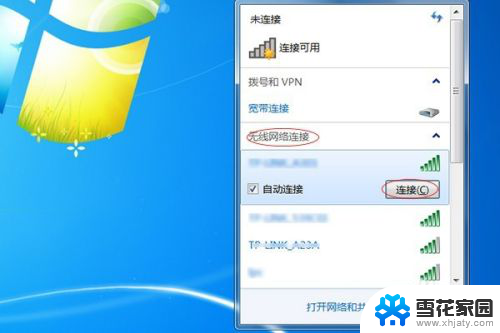
6.在“键入网络安全密钥”下输入自己设定的wifi密码,然后点击“确定”;
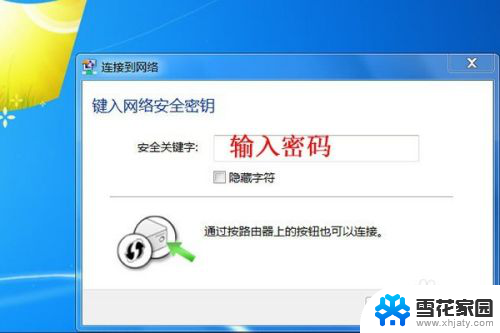
7.稍等片刻,待右下角的网络标识变为如下图所示形貌时,则说明电脑已经成功连接了wifi,可通过打开网页来验证连接情况;

8.如果您在无线网络连接的下拉菜单中没有找到自家网络,别着急。可将菜单拉到最底,选中其他网络并点击连接,在弹出的对话框中键入网络名称并确定,在后续的步骤进行键入网络密码等操作,即可完成wifi连接。
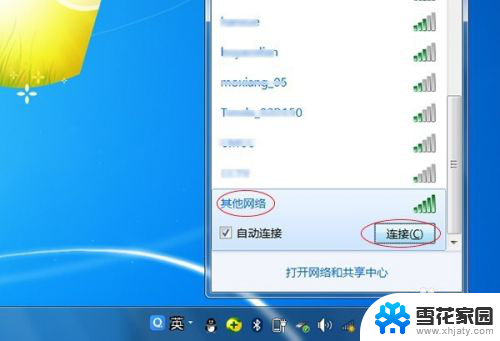
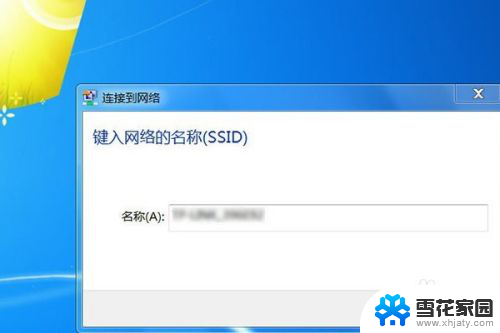
以上是关于如何连接笔记本电脑无线网络的全部内容,如果你遇到这种情况,可以根据我的方法来解决,希望对大家有所帮助。
笔记本无线网怎么连接 笔记本电脑无线网络连接步骤相关教程
-
 笔记本电脑上网怎么连接 笔记本电脑如何连接无线网络
笔记本电脑上网怎么连接 笔记本电脑如何连接无线网络2024-01-18
-
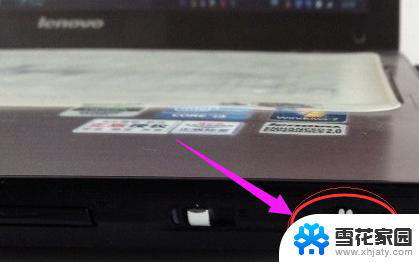 笔记本电脑怎么无法连接无线网络 笔记本无线网络无法连接怎么排除故障
笔记本电脑怎么无法连接无线网络 笔记本无线网络无法连接怎么排除故障2024-02-29
-
 笔记本连网线怎么连接 笔记本电脑如何连接有线网络
笔记本连网线怎么连接 笔记本电脑如何连接有线网络2024-03-04
-
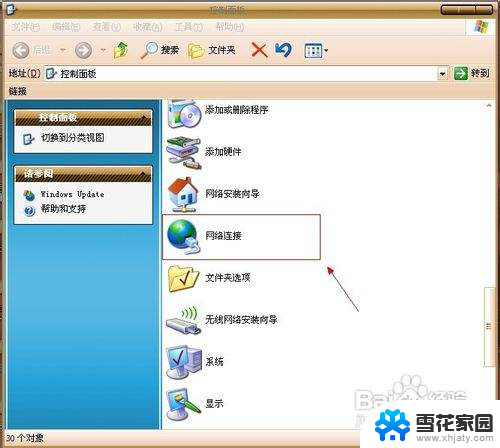 笔记本电脑怎么设置无线连接 笔记本无线网络设置教程
笔记本电脑怎么设置无线连接 笔记本无线网络设置教程2024-03-06
- 笔记本无线连上但上不了网显示无in 笔记本电脑无线网络连接上但无法浏览网页
- 笔记本无线网连接在哪里打开 怎样开启笔记本无线功能
- windows无法连接wifi怎么办 笔记本无法连接无线网络怎么办
- 笔记本电脑怎么连接网络wifi 笔记本电脑如何连接双频无线网络
- 笔记本wifi连接但不能上网 解决笔记本电脑无线网络连接上不了网的方法
- 笔记本网络怎么连接 笔记本电脑如何连接有线宽带
- 蓝牙耳机电流声大什么原因 蓝牙耳机电流声噪音消除技巧
- 怎么改wifi设置密码 wifi密码修改步骤
- 摄像头打开 电脑自带摄像头如何打开
- 怎么在同一个手机上下载两个微信 一个手机可以装两个微信吗
- 微信怎么打出红色字体 微信聊天文字怎么调色
- 笔记本开机锁屏界面没反应 电脑开机后卡在登录界面怎么处理
电脑教程推荐
- 1 怎么改wifi设置密码 wifi密码修改步骤
- 2 微信怎么打出红色字体 微信聊天文字怎么调色
- 3 手机连着wifi给电脑开热点 手机如何连接电脑共享wifi
- 4 电脑无法识别ax200网卡 WiFi6 AX200网卡无法连接2.4G WiFi的解决方法
- 5 打印机显示拒绝打印的原因 打印机连接Windows时提示拒绝访问怎么办
- 6 电脑怎么看是windows几的 如何确定电脑系统是Windows几
- 7 联想小新系统重置 联想小新笔记本系统重置密码
- 8 电脑频繁重启无法开机 电脑无法开机怎么解决
- 9 微信删除的号码怎么找回来 怎样找回被删除的微信联系人
- 10 苹果手机怎么调屏幕分辨率 iphone12屏幕分辨率设置步骤